
PS
 |
Wszystkie ustawienia z listy dotyczące poleceń sterowania PS są opatrzone krótkim opisem. Ustawienia domyślne oznaczone są przy pomocy znaku (
 ). ). |
 |
Gwiazdka (*)Ustawienia oznaczone symbolem gwiazdki (*) mogą nie być wyświetlane, w zależności od innych ustawień.
|
Limit czasu zadania
Jeśli od momentu rozpoczęcia przetwarzania zadania upłynie czas zdefiniowany w tej pozycji, urządzenie automatycznie zakończy zadanie i odbierze kolejne zadanie.
Aby nie definiować limitu czasu, należy tutaj ustawić „0 sekund”.
Aby nie definiować limitu czasu, należy tutaj ustawić „0 sekund”.
|
0
 do 3600 sekund do 3600 sekund |
 (
( )
)  <PS>
<PS> 

 <Limit czasu zadania>
<Limit czasu zadania> 

 Wprowadź wartość ustawienia za pomocą klawiszy numerycznych
Wprowadź wartość ustawienia za pomocą klawiszy numerycznych 

Drukuj błędy PS
Pozwala określić, czy w razie wystąpienia błędu Post Script, ma być drukowana strona błędu.
|
Wyłącz
 Włącz
|
 (
( )
)  <PS>
<PS> 

 <Drukuj błędy PS>
<Drukuj błędy PS> 

 <Wyłącz> lub <Włącz>
<Wyłącz> lub <Włącz> 

Ustaw. profilu ICC
Ustawienie profilu używanego podczas dopasowywania kolorów i określenie elementu, który będzie miał pierwszeństwo nad innymi.
Profil źródła RGB
Wybór odpowiedniego profilu danych RGB zgodnego z używanym monitorem.
|
sRGB v3.0 (Canon)
 Canon HDTV gamma 1.5
Canon HDTV gamma 1.8
Canon HDTV gamma 2.4
Brak
|
 (
( )
)  <PS>
<PS> 

 <Ustaw. profilu ICC>
<Ustaw. profilu ICC> 

 <Profil źródła RGB>
<Profil źródła RGB> 

 Wybierz profil
Wybierz profil 

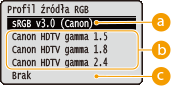
 <sRGB v3.0 (Canon)>
<sRGB v3.0 (Canon)>
Używany jest profil RGB podobny do średniego profilu większości monitorów stosowanych z komputerami z systemem Windows. Podczas korzystania z monitora obsługującego standard sRGB można drukować kolory zbliżone do kolorów wyświetlanych na monitorze.
 Tryby z zakresu od <Canon HDTV gamma 1.5> do <Canon HDTV gamma 2.4>
Tryby z zakresu od <Canon HDTV gamma 1.5> do <Canon HDTV gamma 2.4>
W tym miejscu można wprowadzić ustawienia konieczne do wyregulowania jasności po dokonaniu porównania kolorów wydruku z kolorami wyświetlanymi na monitorze. Im wyższa wartość, tym ciemniejsze kolory wydruków.
 <Brak>
<Brak>
Oddzielenie koloru od danych RGB do CMYK bez stosowania profilu źródłowego RGB.
Profil symul. CMYK
Podczas drukowania danych CMYK można wybrać docelowy rodzaj symulacji. Urządzenie konwertuje dane CMYK do modelu kolorów CMYK zależnego od urządzenia w oparciu o wybrany docelowy rodzaj symulacji.
|
Euro Standard v1.00
JapanColor(Canon)
U.S. Web Coated v1.0
Brak
 |
 (
( )
)  <PS>
<PS> 

 <Ustaw. profilu ICC>
<Ustaw. profilu ICC> 

 <Profil symul. CMYK>
<Profil symul. CMYK> 

 Wybierz profil
Wybierz profil 

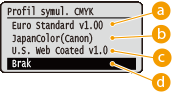
 <Euro Standard v1.00>
<Euro Standard v1.00>
Pozwala użyć profilu Euro Standard. Podczas drukowania stosowane są kolory zbliżone do europejskich norm drukowania.
 <JapanColor(Canon)>
<JapanColor(Canon)>
Pozwala użyć profilu JapanColor. Podczas drukowania stosowane są kolory zbliżone do japońskich norm drukowania.
 <U.S. Web Coated v1.0>
<U.S. Web Coated v1.0>
Pozwala użyć profilu U.S. Web Coated. Podczas drukowania stosowane są kolory zbliżone do amerykańskich norm drukowania.
 <Brak>
<Brak>
Pozwala drukować dane CMYK z zastosowaniem modelu kolorów CMYK zależnego od urządzenia bez stosowania jakiegokolwiek profilu symulacji CMYK.
 |
|
Po wybraniu dla tej opcji ustawienia <Brak> w zależności od danych gradacja ciemnych kolorów może być obsługiwana nieprawidłowo.
|
Profil skali szar.
Wybór konwersji danych w skali szarości na dane CMYK przy użyciu profilu skali szarości urządzenia.
|
Wyłącz
 Włącz
|
 (
( )
)  <PS>
<PS> 

 <Ustaw. profilu ICC>
<Ustaw. profilu ICC> 

 <Profil skali szar.>
<Profil skali szar.> 

 <Wyłącz> lub <Włącz>
<Wyłącz> lub <Włącz> 

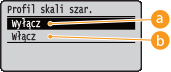
 <Wyłącz>
<Wyłącz>
Drukowanie przy użyciu wyłącznie tonera K (czarnego) bez konwersji danych na dane CMYK.
 <Włącz>
<Włącz>
Konwersja danych na dane CMYK z zastosowaniem profilu skali szarości urządzenia. Jednak w zależności od ustawienia opcji <Profil wyjściowy> lub <Tekst w czyst. czer.> drukowanie może się odbywać wyłącznie przy użyciu tonera K (czarnego).
Profil wyjściowy
Wybór odpowiedniego profilu danych do wydrukowania. Tę pozycję można ustawić dla każdego typu obrazu zawartego w jednym dokumencie.
|
Tekst
PS Normal
PS Photo
PS TR Normal
PS TR Photo
 Grafiki
PS Normal
PS Photo
PS TR Normal
PS TR Photo
 Obraz
PS Normal
PS Photo
PS TR Normal
PS TR Photo
 |
 (
( )
)  <PS>
<PS> 

 <Ustaw. profilu ICC>
<Ustaw. profilu ICC> 

 <Profil wyjściowy>
<Profil wyjściowy> 

 Wybierz typ danych obrazu
Wybierz typ danych obrazu 

 Wybierz profil
Wybierz profil 

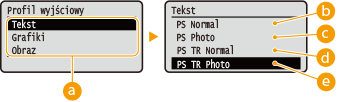
 Typ danych obrazu
Typ danych obrazu
Można wybrać typ danych obrazowych, dla których ustawienia zostaną zmienione. W przypadku znaków należy wybrać opcję <Tekst>, w przypadku linii i rysunków opcję <Grafiki>, a w przypadku obrazów, takich jak zdjęcia, opcję <Obraz>.
 <PS Normal>
<PS Normal>
Wykonane zostanie dopasowanie kolorów, tak aby dane były drukowane w kolorach zbliżonych do kolorów wyświetlanych na monitorze.
 <PS Photo>
<PS Photo>
Wykonane zostanie dopasowanie kolorów, tak aby efekt drukowania przypominał fotografię.
 <PS TR Normal>
<PS TR Normal>
Wykonane zostanie dopasowanie kolorów, tak aby dane były drukowane w kolorach zbliżonych do kolorów wyświetlanych na monitorze, a ilość tonera zużywana na tekst i precyzyjne linie była dobrze kontrolowana.
 <PS TR Photo>
<PS TR Photo>
Wykonane zostanie dopasowanie kolorów, tak aby efekt drukowania przypominał fotografię, a ilość tonera zużywana na tekst i precyzyjne linie była dobrze kontrolowana.
 |
Ta pozycja nie będzie aktywna po wybraniu jednego z poniższych ustawień.<Profil źródła RGB> — ustawienie <Brak>.
<Profil symul. CMYK> — ustawienie <Brak>.
<Profil skali szar.> — ustawienie <Wyłącz>.
|
Metoda dopasowania
Za pomocą opcji <Profil źródła RGB> można określić, który element będzie miał pierwszeństwo na innymi podczas dopasowywania kolorów.
|
Percepcyjnie
 Saturacja
Kolorometryczny
|
 (
( )
)  <PS>
<PS> 

 <Ustaw. profilu ICC>
<Ustaw. profilu ICC> 

 <Metoda dopasowania>
<Metoda dopasowania> 

 Wybierz metodę dopasowania
Wybierz metodę dopasowania 

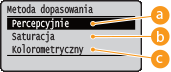
 <Percepcyjnie>
<Percepcyjnie>
Dopasowanie wykonywane jest z priorytetem percepcyjnej.
 <Saturacja>
<Saturacja>
Dopasowanie wykonywane jest z priorytetem nasycenia.
 <Kolorometryczny>
<Kolorometryczny>
Dopasowanie wykonywane jest w taki sposób, aby zminimalizować różnicę kolorów między oryginałami a wydrukami.
 |
|
Ta pozycja jest nieaktywna, gdy ustawienie opcji <Profil źródła RGB> to <Brak>.
|
Tekst w czyst. czer.
W przypadku czarnego tekstu, dla którego definicja danych koloru to „R=G=B=0%”, „C=M=Y=100%” lub „C=M=Y=0%/K=100%”, należy wybrać, czy wydruk ma być wykonywany tylko za pomocą tonera K (czarnego) czy też zgodnie z ustawieniem opcji <Profil wyjściowy>.
|
Wyłącz
Włącz
 |
 (
( )
)  <PS>
<PS> 

 <Tekst w czyst. czer.>
<Tekst w czyst. czer.> 

 <Wyłącz> lub <Włącz>
<Wyłącz> lub <Włącz> 

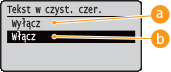
 <Wyłącz>
<Wyłącz>
Drukowanie zgodnie z ustawieniem <Profil wyjściowy>. W zależności od danych drukowania wynik drukowania może być lepszy niż w przypadku opcji <Włącz>.
 <Włącz>
<Włącz>
Drukowanie czarnego tekstu wyłącznie za pomocą tonera K (czarnego). W przeciwieństwie do drukowania przy użyciu kolorowego tonera (CMY) rozmycia tonera wokół krawędzi nie będą występować. Zaleca się używanie tego ustawienia w normalnym trybie pracy.
Czarny nadruk *
Ustawienie sposobu drukowania, gdy czarny tekst znajduje się na kolorowym tle lub kolorowym rysunku. Pa pozycja nie będzie wyświetlana, gdy ustawienie opcji <Tekst w czyst. czer.> to <Wyłącz>.
|
Wyłącz
Włącz
 |
 (
( )
)  <PS>
<PS> 

 <Czarny nadruk>
<Czarny nadruk> 

 <Wyłącz> lub <Włącz>
<Wyłącz> lub <Włącz> 

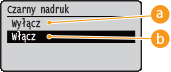
 <Wyłącz>
<Wyłącz>
Najpierw zostaną wydrukowane dane po uprzednim wycięciu czarnego tekstu z kolorowego tła lub rysunku, a następnie czarny tekst zostanie nadrukowany na pustą przestrzeń pozostałą po jego wycięciu. Druk może być jaśniejszy niż w przypadku ustawienia <Włącz>, a krawędzie tekstu mogą mieć białą obwódkę.
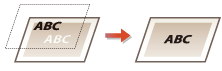
 <Włącz>
<Włącz>
Najpierw wydrukowane zostanie jedynie kolorowe tło lub rysunek, a następnie na tym tle lub rysunku zostanie nadrukowany czarny tekst.
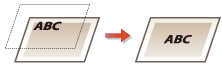
Jasność
Dostosowywanie jasności całego obrazu w krokach po 5%. Im niższa wartość, tym jaśniejszy obraz.
|
85 do 100
 do 115 (%) do 115 (%) |
 (
( )
)  <PS>
<PS> 

 <Jasność>
<Jasność> 

 Za pomocą przycisków
Za pomocą przycisków  /
/ wprowadź wartość ustawienia
wprowadź wartość ustawienia 

Półtony
Istnieje możliwość wybrania metody drukowania z odzwierciedlaniem półtonów (zakres pośredni między jaśniejszymi i ciemniejszymi obszarami obrazu).
Błąd dyfuzji
Drukowanie z większą precyzją niż w przypadku opcji <Rozdzielcz./gradacja>. Ten tryb drukowania nadaje się do drukowania ostrych krawędzi danych o dużej szczegółowości, takich jak znaki lub cienkie linie.
|
Wyłącz
 Włącz
|
 (
( )
)  <PS>
<PS> 

 <Półtony>
<Półtony> 

 <Błąd dyfuzji>
<Błąd dyfuzji> 

 <Wyłącz> lub <Włącz>
<Wyłącz> lub <Włącz> 

Rozdzielcz./gradacja *
Jeśli ustawienie opcji <Błąd dyfuzji> to <Wyłącz>, wybierz metodę odtwarzania półtonów. Tę pozycję można ustawiać dla każdego typu obrazu zawartego w jednym dokumencie.
|
Tekst
Rozdzielczość
 Gradacja
Grafiki
Rozdzielczość
Gradacja
 Obraz
Rozdzielczość
Gradacja
 |
 (
( )
)  <PS>
<PS> 

 <Półtony>
<Półtony> 

 <Rozdzielcz./gradacja>
<Rozdzielcz./gradacja> 

 Wybierz typ danych obrazu
Wybierz typ danych obrazu 

 <Rozdzielczość> lub <Gradacja>
<Rozdzielczość> lub <Gradacja> 

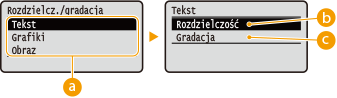
 Typ danych obrazu
Typ danych obrazu
Można wybrać typ danych obrazowych, dla których ustawienia zostaną zmienione. W przypadku znaków należy wybrać opcję <Tekst>, w przypadku linii i rysunków opcję <Grafiki>, a w przypadku obrazów, takich jak zdjęcia, opcję <Obraz>.
 <Rozdzielczość>
<Rozdzielczość>
Umożliwia precyzyjne drukowanie poprzez ostre odzwierciedlanie krawędzi znaków. Ten tryb drukowania jest odpowiedni do drukowania danych składających się ze znaków i cienkich linii z wyraźnym wykończeniem.
 <Gradacja>
<Gradacja>
Umożliwia drukowanie gradacji i linii z płynnym wykończeniem. Ten typ drukowania jest odpowiedni do drukowania rysunków lub tabel zawierających gradacje.
Nadruk kompozytowy
Ustawienie, czy dane CMYK, dla których ustawiany jest nadruk, będą zadrukowywane jako dane kompozytowe.
|
Wyłącz
 Włącz
|
 (
( )
)  <PS>
<PS> 

 <Nadruk kompozytowy>
<Nadruk kompozytowy> 

 <Wyłącz> lub <Włącz>
<Wyłącz> lub <Włącz> 

 |
|
Wybranie ustawienia dla tej pozycji opcji <Włącz> nie pozwoli na wykonanie nadruku, jeśli ustawienie opcji <Profil symul. CMYK> jest inne niż <Brak>.
|
Zaawans. wygładzanie
Wprowadzanie ustawień trybu wygładzania, który umożliwia płynne drukowanie krawędzi linii, rysunków i tekstu.
Zaawans. wygładzanie
Włączanie lub wyłączanie trybu wygładzania. Krawędzie będą bardziej wygładzone w przypadku opcji <Wygładzanie 2> niż opcji <Wygładzanie 1>.
|
Wyłącz
Wygładzanie 1
 Wygładzanie 2
|
 (
( )
)  <PS>
<PS> 

 <Zaawans. wygładzanie>
<Zaawans. wygładzanie> 

 <Zaawans. wygładzanie>
<Zaawans. wygładzanie> 

 Wybierz metodę przetwarzania
Wybierz metodę przetwarzania 

Grafiki *
Wybór zastosowania trybu wygładzania do linii i rysunków, gdy ustawienie opcji <Zaawans. wygładzanie> to <Wygładzanie 1> lub <Wygładzanie 2>.
|
Wyłącz
 Włącz
|
 (
( )
)  <PS>
<PS> 

 <Zaawans. wygładzanie>
<Zaawans. wygładzanie> 

 <Grafiki>
<Grafiki> 

 <Wyłącz> lub <Włącz>
<Wyłącz> lub <Włącz> 

Tekst *
Określenie, czy tryb wygładzania ma być zastosowany do tekstu, gdy ustawienie opcji <Zaawans. wygładzanie> to <Wygładzanie 1> lub <Wygładzanie 2>.
|
Wyłącz
Włącz
 |
 (
( )
)  <PS>
<PS> 

 <Zaawans. wygładzanie>
<Zaawans. wygładzanie> 

 <Tekst>
<Tekst> 

 <Wyłącz> lub <Włącz>
<Wyłącz> lub <Włącz> 

Konwers. skali szar. *
Pozwala wybrać metodę konwersji danych drukowania w kolorze na dane czarno-białe.
|
sRGB
NTSC
 Uniform RGB
|
 (
( )
) <PS>
<PS> 

 <Konwers. skali szar.>
<Konwers. skali szar.> 

 Wybierz metodę konwersji
Wybierz metodę konwersji 

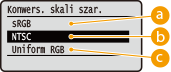
 <sRGB>
<sRGB>
Dane koloru zostaną skonwertowane na dane czarno-białe, tak aby uzyskać płynną gradację z uwzględnieniem kolorów.
 <NTSC>
<NTSC>
Dane koloru zostaną skonwertowane na dane czarno-białe, tak aby uzyskać efekt odpowiadający obrazom telewizyjnym (NTSC).
 <Uniform RGB>
<Uniform RGB>
Dane koloru zostaną skonwertowane na dane czarno-białe, tak aby wszystkie poziomy RGB zostały wyrównane wyłącznie na bazie jasności.
 |
|
Ta pozycja jest dostępna, gdy ustawieniem opcji <Tryb koloru> (Tryb koloru) w polu <Jakość wydruku> jest <Czarny>.
|